Criar FMEA com controle de revisão
Na indústria, é comum os produtos sofrerem alterações ao longo do tempo devido à evolução ou melhorias no processo.
Com isso, surge a necessidade de realizar revisões nos registros de FMEA, podendo alterar algumas informações, mas mantendo o histórico do registro.
Para efetuar este passo, efetue as seguintes instruções.
1º passo: Cadastrar tipo de FMEA
O cadastro de tipo de FMEA serve para categorizar registros, facilitando gestão e pesquisa dos FMEAs no futuro.
Para isto, acesse o menu FM026 e clique no botão  .
.
Na tela que será aberta, preencha o campo Identificador com "PJFMEA" e Nome com "Project FMEA".
Em seguida, no campo Versão do FMEA selecione a opção "FMEA 4 Edição” e no campo Objeto do FMEA, selecione “FMEA de projeto”.
Após isto, acesse a aba Revisão, marque o campo Controlar de revisão e configure os seguintes campos:
- Processo de revisão: "Modelo ISO9000".
-
Tipo de roteiro: Selecione a opção "Variável".
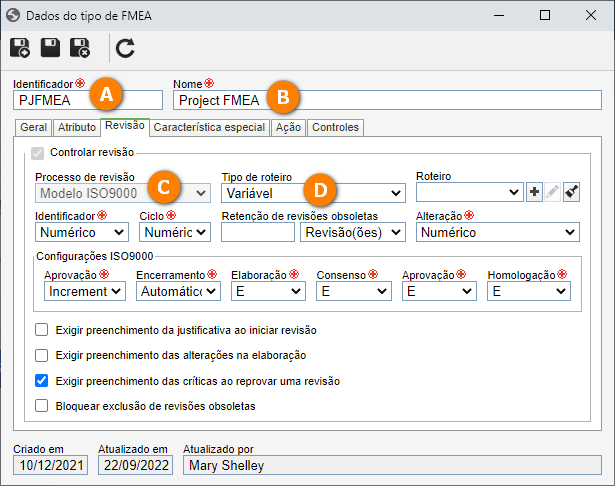
Para concluir este passo, clique no botão  .
.
2º passo: Cadastrar FMEA
Para cadastrar o FMEA, acesse o menu Gestão > FMEA (FM012).
Clique no botão  e selecione o tipo "Project FMEA".
e selecione o tipo "Project FMEA".
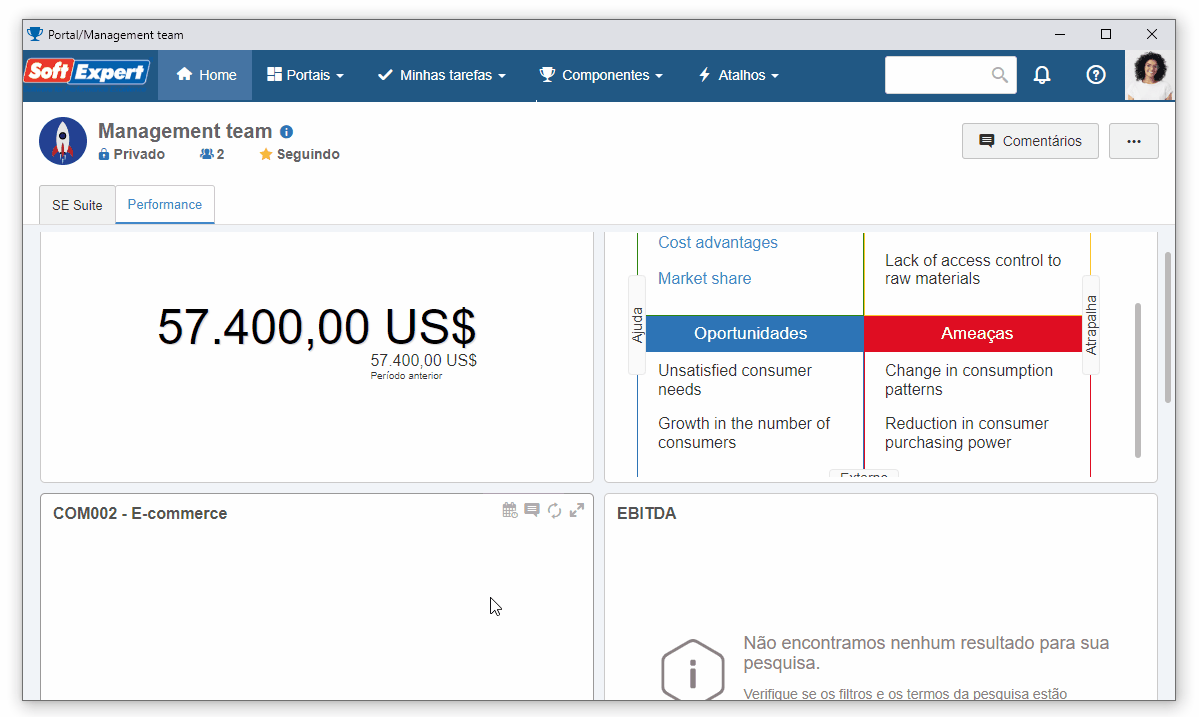
Na tela de dados, preencha os seguintes campos:
- Nr. do FMEA: Clique na seta ao lado do campo para gerar um número de forma automática.
- Data: Selecione a data desejada. De preferência, o dia seguinte à data atual ou alguma data próxima.
- Item: Selecione o item "Cilindro" cadastrado no guia rápido do SoftExpert PDM.
- Equipe responsável: Selecione uma equipe que seu usuário faça parte.
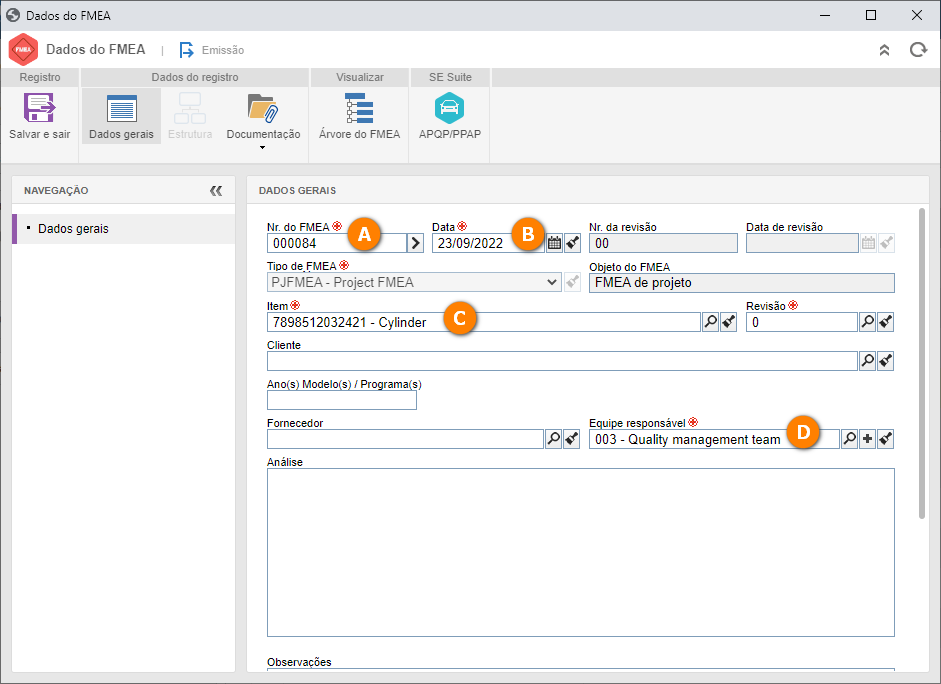
Feito isso, clique no botão Salvar e confirme a solicitação do sistema.
Na tela de dados do FMEA, note que o registro está na fase de revisão.
Agora iremos configurar o participante desta revisão.
Para isso, acesse a aba Revisão > Participante, clique no botão  e selecione seu usuário.
e selecione seu usuário.
Na tela que será aberta, busque por seu usuário, no campo Etapa mantenha a opção "Elaboração" selecionada e informe o valor "5" no campo Prazo.
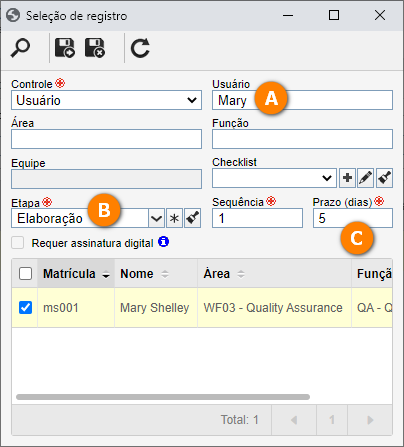
Em seguida, clique no botão  e Salvar e sair da tela de dados.
e Salvar e sair da tela de dados.
Este exemplo visa o entendimento básico do controle de revisão, porém, ele possui outras etapas para ser configuradas. Para mais informações, consulte o manual SoftExpert FMEA.